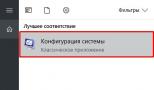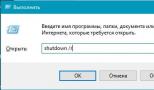Что такое Microsoft.NET Framework? Что такое.net framework от Microsoft и почему он необходим
Платформа.NET, разработанная Microsoft, является неотъемлемой частью большинства игр и программ, которые выполняются на ОС Windows. В пользовательском понимании, .Net Framework 4.5 и 4.0 представляют собой основу для запуска программ, в разработке которых использовалась данная платформа. Она стала стандартом для разработки веб-приложений, потому при ее отсутствии велика вероятность того, что вы столкнетесь с их неправильной работой. Кроме того, отсутствие файлов нужной версии.NET Framework может стать причиной невозможности запуска игр.
Начиная с Windows 7, данная платформа поставляется в комплекте с дистрибутивом ОС, однако отдельная установка может понадобиться, если на компьютере отсутствует нужная версия, или в работе.NET Framework произошел сбой.
Версии программы
Самыми распространенными и необходимыми сегодня являются.NET Framework 4.0 и.NET Framework 4.5. Первая поставляется в базовой комплектации ОС Windows Vista и Windows 7, вторая – вместе с Windows 8, однако, независимо от того, какая именно у вас система, лучше скачать и установить обе версии, чтобы избежать проблем с запуском игр и программ.
Как узнать, какие версии.NET Framework установлены на компьютере?
Это можно сделать двумя способами:
- Скачать и запустить ASoft .NET Version Detector с официального сайта разработчика .
- Посмотреть в системном реестре. Для этого:
- запустите редактор реестра через Пуск – Выполнить – regedit ;
- откройте раздел HKEY_LOCAL_MACHINE\SOFTWARE\Microsoft\NET Framework Setup\NDP;
- названия веток соответствуют установленным версиям.

.NET Framework 4.5
Эта версия поставляется вместе с пакетом Microsoft Visual Studio 2012. Чтобы установить ее отдельно, достаточно бесплатно скачать дистрибутив.NET Framework 4.5 с официального сайта и следовать инструкциям программы установки.
NET Framework 4.5, как правило, по умолчанию отсутствует на Windows 7 и его требуется загружать вручную. Для этого:
- Скачайте.NET Framework 4.5 с официального сайта Microsoft

- Следуйте инструкциям веб-загрузчика и программы установки.
Процесс установки предельно прост, но важно помнить, что более ранние версии Windows (XP и ниже), не поддерживают.NET Framework 4.5.
.NET Framework 4.0
Предыдущая версия платформы, которая автоматически поставляется вместе с дистрибутивом ОС Windows 7. Несмотря на обновление до версии 4.5, она все еще актуальна. Большинство приложений без проблем работают с.NET Framework 4.5, однако некоторые из них все же могут потребовать наличия более старой версии.
Кроме того, версия 4.0 понадобится вам, если ваша ОС не поддерживает версию 4.5.
Процесс установки так же прост.
В моем случае эту ошибку выдал антивирус Касперского, но так же ее может выдать любая программа использующая Microsoft .Net Framework 4.0, которая при запуске не смогла его обнаружить. Для исправления ошибки нужно переустановить Microsoft .Net Framework 4.0 или выполнить его восстановление. Предварительно создайте точку восстановления системы или сделайте образ системного диска чтоб можно было откатиться назад если что-то пойдет не так.
Для этого будем использовать наиболее эффективную в подобных случаях утилиту — .NET Framework cleanup tool, которая в большинстве случаев решает любые проблемы с.NET Framework, актуальных на сегодняшний день версий. Скачать ее можно или , затем нужно распаковать архив и запустить файл cleanup_tool.exe, соглашаемся с запуском, жмем да, затем жмем Yes и принимаем лицензионное соглашение:


Выбираем нужную версию.Net Framework в выпадающем списке:
И жмем кнопку Cleanup now
Соглашаемся с удалением и изменением системных файлов:
Дожидаемся появления надписи (некоторые версии удаляются с перезагрузкой, она может выполниться автоматически, либо вы получите запрос):
Для успешного восстановления Microsoft .Net Framework 4.0 так же нужно удалить 4.5.1 и 4.5.2:
Выделяем их по одной и удаляем. После того как всё удалено, можно (но не обязательно) перегрузиться, почистить временный файлы, скачать полный или online-установщик Microsoft .Net Framework 4.0 и запустить установку. Соглашаемся с лицензионным соглашением и ждем пока завершится установка: Если все сделали верно, установка завершится успешно, и все приложения которым требуется Microsoft .Net Framework 4.0 начнут работать без ошибок. По аналогии исправляются ошибки и в других версиях Microsoft .NET Framerwork.
Если все сделали верно, установка завершится успешно, и все приложения которым требуется Microsoft .Net Framework 4.0 начнут работать без ошибок. По аналогии исправляются ошибки и в других версиях Microsoft .NET Framerwork.
То, что платформа.NET Framework играет одну из важнейших ролей в любой системе Windows, говорить не приходится. Если кто не знает, наряду с DirectX и C++ Distributable она исполняет роль связующего звена между некоторыми типами программ, которые, как считается, между собой несовместимы. И причиной того, что.NET Framework 4 не устанавливается (Windows 7 или любая другая система имеется ввиду), является отнюдь не несоответствие программных или «железных» компонентов, а программное обеспечение, этому препятствующее. Но суть не в этом.
Платформа.NET Framework 4 не устанавливается: Windows 7 и возможные проблемы
Невозможность установки платформы связана изначально с несовместимостью самой системы. В самом грубом примере это выглядит, как попытка поставить мост с архитектурой 64 бита в 32-битную систему. Нонсенс!
Любой пользователь, совершенно незнакомый с ошибками такого рода, может встретить еще и предупреждения о том, что инсталляция невозможна только по причине того, что в системе присутствует параллельная версия пакета.
Кроме всего прочего, особую роль играют драйверы устройств, совместимые или несовместимые с данной версией платформы.
Проблемы обновлений системы
Установка.NET Framework 4 является как бы обязательной для всех версий ОС, однако, сама четвертая версия безнадежно устарела. Именно поэтому система и начинает «плеваться», когда определяет, что данный пакет не сопоставлен с имеющейся в распоряжении пользователя ОС.
Для того чтобы четвертая версия платформы установилась нормально, нужно хотя бы отключить интернет и удалить прошлую модификацию. Заметьте: далеко не все версии устанавливаются в системе. Если минимальная конфигурация требованиям платформы не соответствует, об установке можно даже не мечтать.

Как утверждают специалисты корпорации Microsoft, проблема состоит в том, что вроде бы для Windows не установлены самые последние апдейты. Установить их можно из того же «Центра обновления» в ручном режиме поиска. Но далеко не факт, что полученные апдейты для той же системы Windows 7 не сыграют с пользователем злую шутку.
Дело в том, что есть некая категория апдейтов (причем не только для «семерки»), которые не рекомендуется ставить вообще. Какие обновления для Windows 7 ставить нельзя, это разговор отдельный, а вот удаление версий предыдущих - вопрос животрепещущий.
Долго устанавливается.NET Framework 4 (Windows 7): что делать?
Тут отдельно стоит остановится на том, что загрузка апдейтов и их установка напрямую зависят от ранее установленных версий пакета.

Когда инсталлятор производит сканирование компьютерной системы, он автоматически определяет ее совместимость с инсталлируемой версией платформы, уточняет наличие необходимых системных ресурсов и т. д.
Как может показаться на первый взгляд, минимальные требования могут быть и выполнены (в смысле конфигурации). Но это не так. При наличии в системе обычного 2-ядерного процессора даже с двумя потоковыми уровнями, обращение будет производиться раздельно. Вроде бы и хорошо, но есть нюансы.
Удаление ранних версий
Ранние версии, особенно пакет 3.5, предоставленный для бесплатной загрузки пользователям, до 4.0 сам по себе обновляться почему-то не хочет. На то есть свои причины. Дело в том, что версия 3.5 такова, что в ней есть свои особенности. И именно версия этой модификации «влипает» в компьютер почти навечно.

Установка Microsoft .NET Framework более высокой версии никак не может производиться без удаления старой. А удаление предыдущей версии мало того, что нужно выполнить в разделе программ и компонентов стандартного раздела «Панели управления» Windows, так еще придется стирать ключи и записи в системном реестре, что при неосторожном обращении чревато непредсказуемыми последствиями, вплоть до полной неработоспособности.
Удаление нужно начать с раздела деактивации компонентов Windows, а потом перейти в раздел удаления программ. Желательно использовать автоматизированные утилиты вроде iObit Uninstaller, которые удаляют все сопутствующие компоненты программ и записи в реестре.
Использование командной строки
И еще! В командной строке не всегда работает служба остановки сервиса. В некоторых случаях ее придется завершать через повторный ввод. Тем не менее для того, чтобы решить проблему под названием «.NET Framework 4 не устанавливается», Windows 7, как и любая другая операционная система, может воспринимать ее, как ни странно, сторонним объектом, пытающимся нарушить целостность системы, как говорится, невзирая на лица.

В случае с остановкой соответствующих служб более практичным методом нужно использовать командную консоль, вызываемую из меню «Выполнить» командой cmd, запущенной от имени администратора, где сначала прописывается команда остановки net stop WuAuServ, после чего задействуется переименование каталога Software Distribution в SDold в системных директориях, а затем - повторное включение сервиса (net WuAuServ start).
Что может быть еще?
К сожалению, пакеты обновлений 3.5 и 4.0 или выше при инсталляции данной платформы могут вызывать серьезные конфликты даже на ранней стадии инициализации системы. .NET Framework 4 не устанавливается, Windows 7 не инициализирует пакет инсталлятора только потому, что в самой системе не поддерживается апдейт (Windows XP не может воспринять платформу выше 4.5) или отсутствуют пакеты, совместимые с системой данного ранга).
Итог
Если делать определенные выводы, стоит сказать, что первоочередную роль играет несовместимость самой платформы с заявленной компьютерной конфигурацией, и только потом проблемы связываются с наличием старых версий (хотя и этот факт в достаточно высокой мере способствует определению условий инсталляции нового пакета в существующую конфигурацию). В большинстве случаев именно такая конфронтация вызывает появление конфликтов, которые способны отображаться даже на уровне доступа к физической или виртуальной памяти.
В этом смысле возрастает нагрузка на системные ресурсы, поскольку версии 4, 4.5, 3.5 и т. д. могут восприниматься как раздельные компоненты, а одновременное обращение к памяти или процессору каждого из этих действий неминуемо ведет к появлению ошибок и сбоев.
Что же до рекомендаций, то сначала, действительно, нужно удалить любые версии пакета третьей модификации, а только потом инсталлировать пакет 4.0 в чистом виде. При успешной установке и наличии связи его можно будет обновить до актуальной версии автоматически.
При необходимости работы с Net Framework 4 .5 , скачивать и устанавливать файл для запуска этого пакета библиотек следует только с официального сайта разработчика – компании Microsoft .
На этом ресурсе легко найти версии для 32 -битных и 64 -битных систем .
А также более ранние или поздние варианты , если вы пользуетесь , например , Windows XP (которая не поддерживает Net Framework 4 .5 и работает только с пакетом 3 .5 ) или 10 .
платформа версии 4 .5 , действующая с августа 2012 года , предназначена для дополнения предыдущего пакета 4 .0 .Главным отличием является повышение надёжности и совместимости с такими языками программирования как F #, Visual Basic и C #.
Создание программного обеспечения с помощью NET Framework 4 .5 упрощается , что снижает и сроки производства приложений , и их цену .
Кроме того , использование платформы позволяет оптимизировать процесс создания программ , работающих с Интернетом .
Пакет состоит из исполняющей среды Common Language Runtime и библиотеки Framework Class Library .
Первая , сокращённо называемая CLR , предназначена для исполнения обычных и серверных приложений .
Вторая , FCL , содержит элементы для работы с сетью , файлами и интерфейсом пользователя .
С помощью этих компонентов разработчики приложений могут пользоваться готовыми классами типа ADO .NET , WPF и WCF (предназначенными , соответственно , для работы с базами данных , графическим интерфейсом и обменом данными ), не занимаясь программированием «с нуля ».
Лучше всего оценить преимущества версии можно при использовании при создании высокопроизводительного программного обеспечения промежуточного уровня .
А ещё , несмотря на все дополнения и улучшения , размеры платформы уменьшены по сравнению с пакетом 3 .5 и незначительно увеличены , если сравнивать с Framework 4 .0 .
В результате для скачивания и установки программного обеспечения требуется минимум времени .
При запуске программ , которые работают только с версией 4 .5 и отсутствии её на компьютере появляется соответствующее сообщение .
Его появление говорит о необходимости обновления пакета .

Этапы установки
Перед тем как Net Framework 4 .5 скачать Windows 7 (а также 8 и 8 .1 ) стоит отметить , что новый пакет не обязательно должна заменить уже установленный в системе .
В случае , когда имеющееся на компьютере программное обеспечение новее (например , 4 .6 ), в обновлении нет необходимости – так же как и в удалении предыдущей версии .
Впрочем , установщик Net Framework и не даст заменить новый вариант платформы более старым , выдав сообщение о невозможности действия .
Поэтому перед тем , как устанавливать программный пакет , стоит определить , с какой версией работает Windows .
Проверка установленной версии
Проверить , какой NET Framework стоит на вашем компьютере , можно следующими способами :
- Скачиванием и установкой специальной утилиты ASoft .NET Version Detector , простой и интуитивно понятной в работе ;

- Путём просмотра реестра для поиска номера версии .
Метод определения версии с помощью реестра Windows заключается в выполнении следующих этапов :
- вызов меню выполнения (Win + R );
- набор команды запуска редактора реестра «regedit » и нажатие кнопки «ОК » (для этого требуется войти в систему как администратор );
- поиск в редакторе подраздела HKEY _LOCAL _MACHINE \SOFTWARE \Microsoft \NET Framework Setup (не обращая внимания на пункт .NET Framework с точкой );
выбор по очереди подпунктов NDP , v4 и Full . Если раздела Full в списке нет , значит , отсутствует и платформа версии 4 .5 или выше .

При наличии нужного подраздела требуется проверить значение параметра DWORD для пункта Release .
Его наличие тоже показывает , что на компьютере стоит NET Framework 4 .5 и установка новой платформы не требуется .
Значение (в десятичной системе ) представляет собой шестизначное число , по которому легко определить версию :
- 378389 говорит о наличии NET Framework 4 .5 (а , значит , вам стоит ставить только версии 4 .5 .1 , 4 .5 .2 и более поздние );
- 378675 является признаком версии 4 .5 .1 (для Windows Server 2012 R2 или 8 .1 );
- 378758 – NET Framework 4 .5 .1 (Windows 7 SP1 , 8 или Vista SP2 );
- 379893 свидетельствует об установленной версии 4 .5 .2 ;
- 393297 (для Windows 10 – 393295 ) – NET Framework 4 .6 ;
- 394271 (или 394254 для десятой версии ОС ) – 4 .6 .1 .
Совет : при скачивании программного пакета NET Framework 4 .5 (если в нём есть необходимость ) следует взять его дистрибутив с официального сайта разработчика . Сторонними ресурсами для этого пользоваться не стоит из -за угрозы заражения компьютера вирусами .
Требования для установки
Разница в установке для 32 -битной и 64 -битной операционной системы заключается лишь в системных требованиях .
Для первой понадобится 850 МБ свободного места , для второй – 2 ГБ .
При этом , независимо от версии Windows , платформа будет работать только на компьютерах с размером ОЗУ от 512 МБ и больше , а также процессором с частотой от 1 ГГЦ .
Установка для Windows 7 и 8
Перед установкой программного пакета , в первую очередь , следует скачать подходящую версию с сайта Microsoft :
- 4
.5
;
4 .5 .1 ;
4 .5 .2 .

Теперь требуется запустить дистрибутив , согласиться с лицензионным соглашением , нажать «Далее » (или Next в английской версии ).

После выбора пункта «Установить » начинается установка выбранной версии NET Framework .

Через некоторое время пакет установится . При этом обновляется программное обеспечение , и сообщений об ошибке при запуске приложений уже не будет .
Таким же способом можно Net Framework 4 .5 скачать Windows 8 и даже на 8 .1 . Особых отличий в установке для 7 -й и 8 -й версий не будет .
Совет : нежелательно устанавливать пакеты одновременно на двух языках (русском и английском ). Рекомендуется выбрать один из вариантов и пользоваться только им . Кроме того , перед установкой следует запустить антивирус и почистить систему от возможного заражения вредоносным кодом , который может не влиять на большинство приложений , но отрицательно сказаться на работе Net Framework .
Решение проблем
В процессе установки возможно появление проблем . При этом появляется сообщение об ошибке .

Для решения проблем следует пользоваться специальными утилитами :
- Microsoft .NET Framework Repair Tool ;
- Microsoft Fix It ;
- .NET Framework Cleanup Tool .
Последняя программа позволит как исправить ошибки , так и удалить ранее установленную платформу с ошибками .
Её рекомендуется использовать , если система выдаёт сообщение о наличии версии 4 .5 на компьютере , а приложения продолжают требовать обновления программного пакета .
Особенности установки для Windows 10
Из -за наличия в последней версии ОС от Microsoft встроенной платформы версии 4 .6 , в том чтобы Net Framework 4 .5 скачать Windows 10 нет никакой необходимости .
Все возможности старого программного обеспечения (4 .5 , 4 .5 .1 или 4 .5 .2 ) уже имеются в новом .
Единственное , что может сделать пользователь – включить отключенный пакет 4 .6 в компонентах системы .

Если говорить совсем простым языком, то.Net Framework – это то, что позволяет работать бОльшей части программ на , т.к. при их создании используются инструменты этого фреймворка.
Те, кто увлекается играми, не раз уже встречались с DirectX: почти каждая игра требует его установки, в противном случае просто отказываясь запускаться. Также и здесь: фреймворк сродни скелету, на котором собирается программа. Без такой основы вся конструкция недееспособна.
Активация предустановленной версии
С Windows 7 Microsoft начала предустанавливать фреймворк; таким образом, на любом компьютере с «Семёркой» или более новой ОС, этот инструмент уже есть. Такой ход позволяет избежать лишней траты времени на поиск и ручную установку.1. Откройте Панель Управления → Программы и компоненты → Включение или отключение компонентов:
2. В списке будет Microsoft .NET Framework версии 3.5. Если по каким-то причинам галочка рядом с ним не стоит – поставьте и нажмите ОК.

Программе нужна более новая версия фреймворка, что делать?
Важно понимать, что более новая версия. NET Framework не всегда заменяет собой старую . Т.е. если у вас, к примеру, установлена 4.5, но нет 3.5, а программе нужна именно старая, то запускаться она всё равно не будет. Для совместимости с максимальным количеством программ установите все доступные версии фреймворка .Версия 3.5 SP1 включает в себя 2.0 и 3.0, поэтому лучше сразу ставить её.
Версия 4.5.x включает в себя 4.0, поэтому ничего страшного, если «четвёрка» пропущена. Исключение – Windows XP; эта версия ОС не поддерживает 4.5, её предел – 4.0.
Проблема в том, что нельзя установить старую версию поверх более новой. Но есть простое решение.
- Запустите её и посмотрите, какие версии нужно установить (те, что у вас есть, выделены белым цветом, отсутствующие – серым).

Удаляем.Net Framework
- Разархивируйте скачанную программу и запустите её.
- В открывшемся окне выбираем то, что надо удалить. В нашем примере – 4.5. Процесс может занять до 20-ти минут, поэтому если вам кажется, что программа зависла и ничего не происходит – ждите.
- После этого возвращаемся в Version Detector и нажимаем «Refresh».
- Если всё сделано верно – удалённая версия станет серой.

Правильная установка пропущенных выпусков
- Теперь в Version Detector нажмите на зелёную стрелочку возле того выпуска Microsoft .NET Framework, который хотите установить.
- Вы попадёте на официальный сайт Microsoft, где вам предложат выбрать язык установки и скачать архив с нужной версией.
- Установка происходит быстро, по окончании перезагрузите компьютер.
- Аналогичные действия проделайте для всех оставшихся версий, продвигаясь от более старым к более новым.
Правильный порядок установки пакетов поможет решить проблемы с неработоспособностью многих программ. Однако, у Windows XP есть предел: выше версии 4.0 .NET Framework в данной ОС не поддерживается. В случае, если вы столкнулись с такой ситуацией, остаётся либо искать альтернативную программу, либо обновляться до более новой версии Windows.